Blogartikel vom
Abrechnung & Freigabeprozess: Effizienter Workflow für die interne Freigabe von Rechnungen.
Analog zu den Eingangsrechnungen gibt es nun auch für Ausgangsrechnungen einen Freigabeprozess. Nutze ihn bei Bedarf und profitiere von der Möglichkeit, Freigabeanforderungen zu automatisieren.
Der Freigabeworkflow für Rechnungen
Freigabe anfordern
Bei einer Rechnung im Status „Entwurf“ oder „Erstellt“ kannst du über einen neuen Button (1) eine Freigabe anfordern.
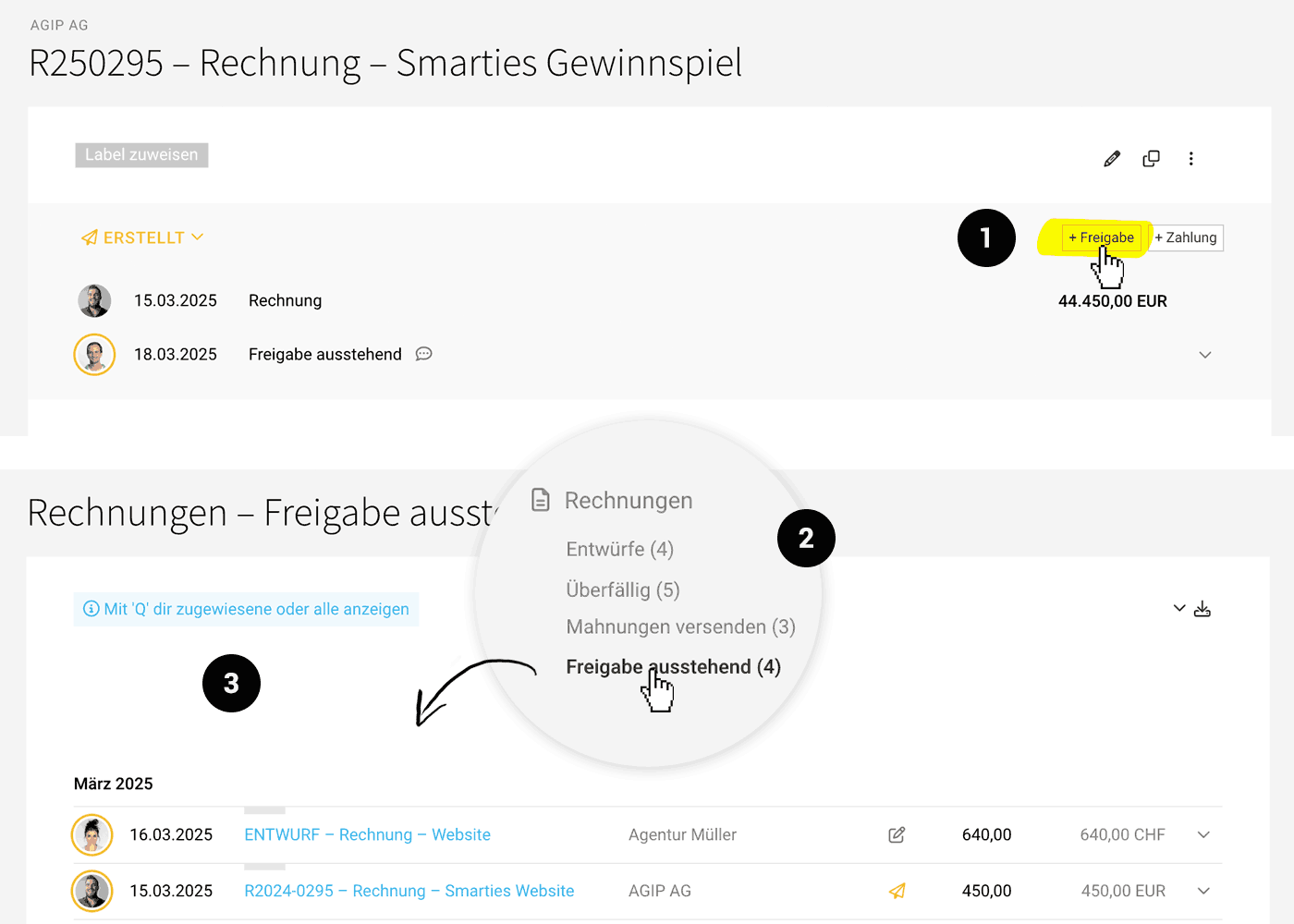
Die adressierte Person wird benachrichtigt – über die Nachrichten-Inbox bzw. je nach Benachrichtigungs-Einstellungen zusätzlich per E-Mail. Die Nachricht verlinkt direkt zur Rechnung.
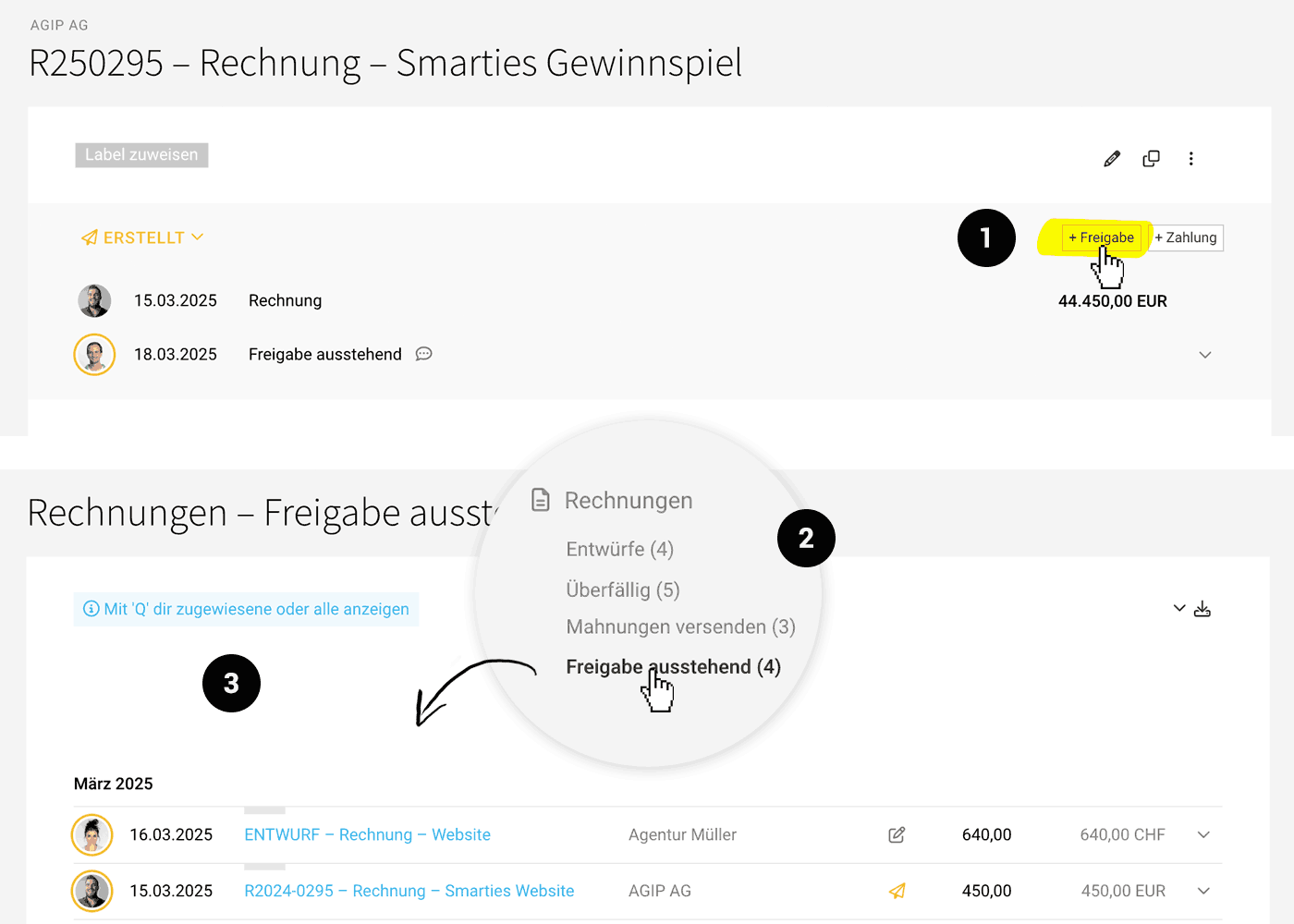
Die adressierte Person wird benachrichtigt – über die Nachrichten-Inbox bzw. je nach Benachrichtigungs-Einstellungen zusätzlich per E-Mail. Die Nachricht verlinkt direkt zur Rechnung.
Ausstehende Freigabe
Generell werden ausstehende Freigaben in der Liste orange markiert. Der Smart Filter "Freigabe ausstehend" (2) unterstützt dabei, alle angeforderten Freigaben aufzurufen. Um gezielt nach den eigenen Freigabeanforderungen zu filtern, kannst du das Tastaturkürzel "Q" (3) verwenden.
Der E-Mail-Versand bleibt bis zur Freigabe der Rechnung deaktiviert.
Der E-Mail-Versand bleibt bis zur Freigabe der Rechnung deaktiviert.
Freigeben oder ablehnen
Auf der Detailansicht der Rechnung kann diese (wie bei Ausgaben) mit einem Klick freigegeben oder abgelehnt werden.
Bei Freigabe erhält die Person, die die Freigabe angefordert hat, eine Benachrichtigung und die Rechnung wird grün markiert.
Bei Ablehnung wird die anfordernde Person ebenfalls benachrichtigt, die Rechnung jedoch rot markiert und der E-Mail-Versand bleibt deaktiviert. Über den Smart Filter "Freigabe abgelehnt" kannst du alle abgelehnten Rechnungen gezielt aufrufen. Für Klärung oder Korrektur können die Beteiligten die Funktion „Notizen & Dateien“ inklusive @Mention nutzen. Die Freigabe oder das Löschen der Freigabeanforderung ist jederzeit möglich.
Bei Freigabe erhält die Person, die die Freigabe angefordert hat, eine Benachrichtigung und die Rechnung wird grün markiert.
Bei Ablehnung wird die anfordernde Person ebenfalls benachrichtigt, die Rechnung jedoch rot markiert und der E-Mail-Versand bleibt deaktiviert. Über den Smart Filter "Freigabe abgelehnt" kannst du alle abgelehnten Rechnungen gezielt aufrufen. Für Klärung oder Korrektur können die Beteiligten die Funktion „Notizen & Dateien“ inklusive @Mention nutzen. Die Freigabe oder das Löschen der Freigabeanforderung ist jederzeit möglich.
Allgemeine Hinweise
- Parallel oder nacheinander mehrere Freigabeanforderungen pro Rechnung möglich.
- Alle Aktionen werden in den Kommentaren unterhalb der Rechnung dokumentiert.
- Alle Personen mit Vollzugriff oder eingeschränkten Zugriff auf Abrechnung können adressiert werden.
- Benachrichtigungsoptionen sind im eigenen Profil anpassbar.
- Freigabe-Anforderungen können gelöscht werden von: der adressierten Person, dem Ersteller oder von einer Person mit Vollzugriff auf Abrechnung.
- Rechnungen mit ausstehender oder abgelehnter Freigabe werden nicht für den Buchhaltungsexport angeboten.
Automatische Freigabeanforderung
In den Einstellungen unter „Abrechnung“ > „Allgemein“ kannst du nun eine Automatisierung einrichten oder anpassen – und ab einem definierten Mindestbetrag automatisch eine Freigabeanforderung erstellen lassen.
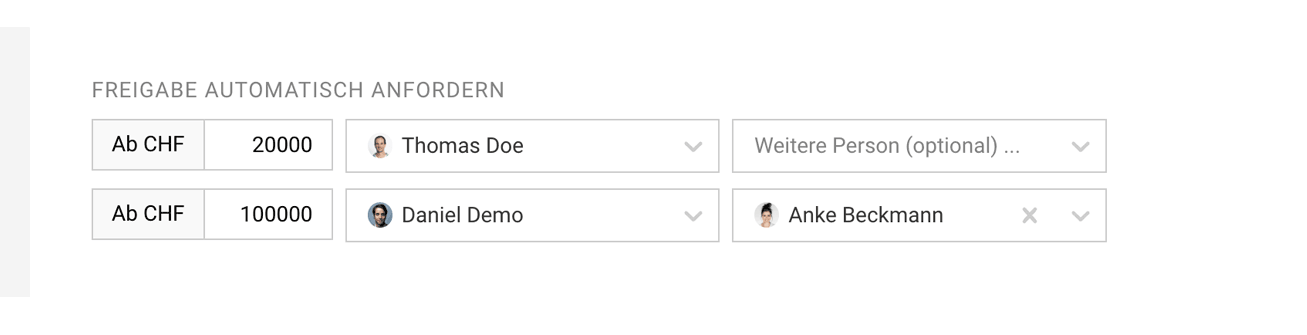
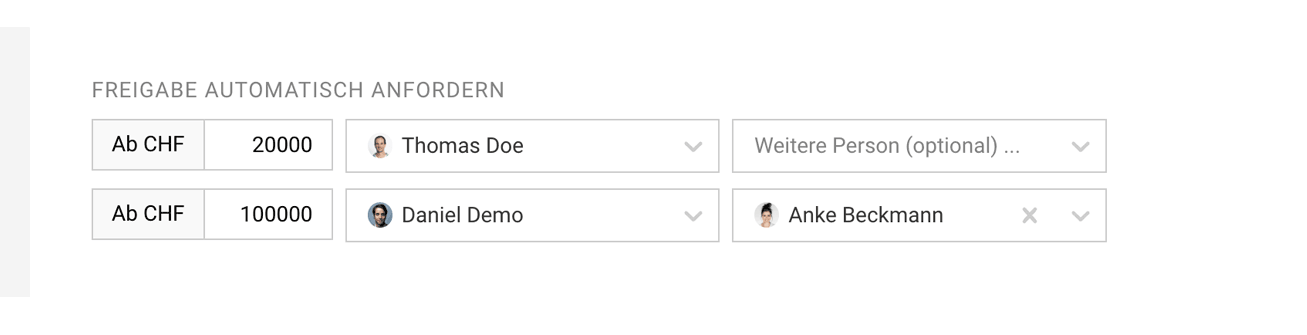
Von bisherigen Optionen zusätzlich profitieren
Bisherige Alternativen für Prüfung & Freigabe von Rechnung können weiterhin genutzt werden:
- Labels: Rechnungen können kurzfristig mit einem Label markiert werden. So können über das Seitenmenü gezielt bestimmte spezielle Rechnungen aufgerufen werden.
- Kommentare: Unten in der Detailansicht der Rechnung befindet sich der Bereich "Notizen & Dateien". Darüber kannst du kommentieren, eine andere Person benachrichtigen, auffordern oder informieren.








